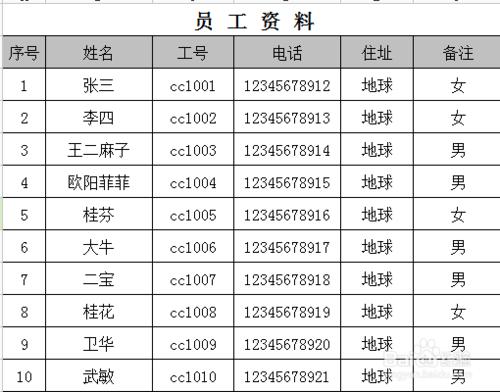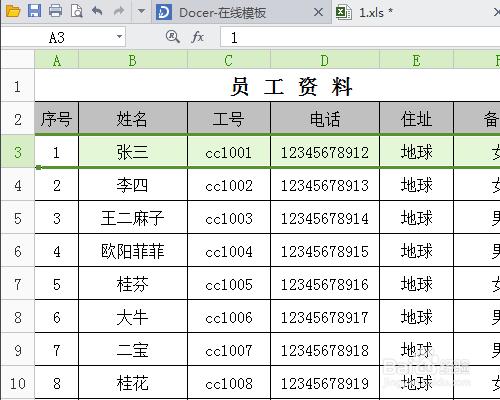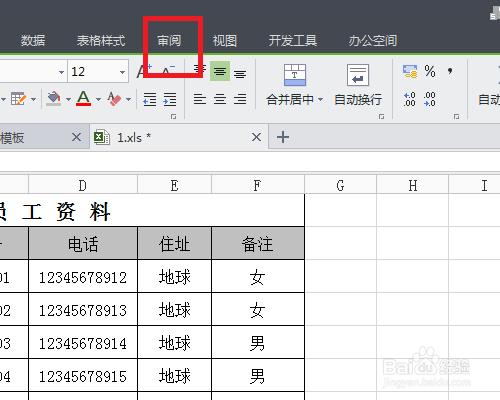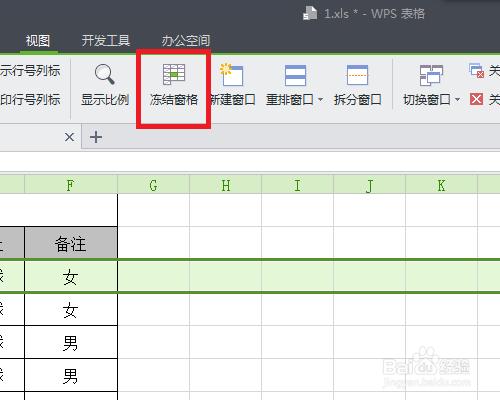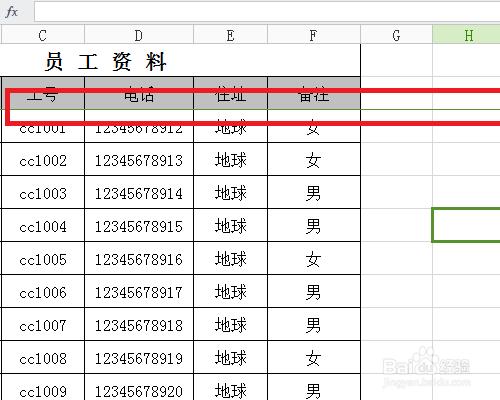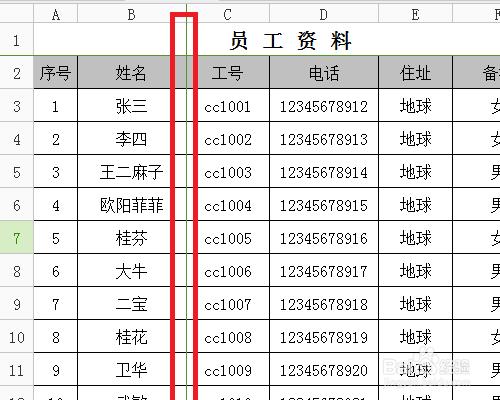在工作中常常會有大量的資料錄入和檢視,那麼怎麼樣能夠方便觀看和使用那,下面來教你其中的好辦法
工具/原料
電腦
方法/步驟
步驟一:首先開啟 一張所需用到的表格,將表格的格式等設定好準備進行表格的格式鎖定;
步驟二:選中所需一直顯示的行的下面一行,如下圖一樣,我需要顯示灰色那一行就點選灰色下面一行;
步驟三:選中某一行後點擊螢幕最上方的專案行找到“審閱”並點選它,(下圖沒有某一行被選中的痕跡請忽略···);
步驟四:點選“審閱”後下面一行會出現新的專案行,找到“凍結視窗”並且對他進行點選;
步驟五:點選後如下圖紅框內出現一條細的綠線,在進行滑動滑鼠就會發現湖色那一行一直是顯示的;
步驟六:如果是想某一列房發如同上述方法一樣,選中需要顯示的某一列的右面一列然後進行凍結。
注意事項
如果過這篇經驗對你有幫助請給我投一票吧~O(∩_∩)O謝謝